
- サムネイルって何?
- 作る時に必要なものは何?
- 簡単にできるの?
サムネイルって作る意味があるの?……YouTubeで動画やライブをやったことがあるあなたなら一度は思うこの疑問。
答えは、すごく大事だしサムネですべてが決まるといっても過言ではない。
今回はYouTubeの再生数に圧倒的な影響力を発揮するサムネイルの意味、基本的な作り方を解説します。
- ニコニコ動画やYouTubeで4年以上ゲーム実況を中心に活動中!
- 生放送が大好きで600時間・5000回以上の視聴者と「楽しく会話すること」をモットーに長い付き合いができる場づくりを大切にしている。
サムネイルについて
サムネイルの意味
サムネイルはYouTubeの動画を出すときに設定の1つとして自分で変えることができる要素の1つです。
設定画面では動画内の一部を選べる設定になっているので、ひょっとしたらこのまま出しちゃえばよくないか?と考えてしまうかもしれません。

当然ですが、動画内の一部をそのまま使うなんてことはしないでください。
確かに、余計な手間をかけなくて楽なのですが、あなたが作った動画の魅力が全く伝わらないサムネイルになってしまいます。
- こんな内容です
- この動画の面白ポイントはここ
- 驚きの事実が隠れています
- 動画を作っているのはこんな人です
これらの情報を視聴者にアピールすることができる重要な道具です。
サムネイル1つで再生数が数百倍は変わるといっても間違いではないでしょう。
例えば、テレビに出ているような有名人が作った動画でもサムネイルにその有名人が映ってないサムネイルなら誰にも気が付かれないかもしれません。
逆に一般人でも美人がドアップで綺麗に映り込むだけでもある程度の集客ができるのも事実。
サムネイルは視聴者があなたの動画をひらく前に必ず見る部分です。
ここであなたの動画に注目されなかったらそのまま画面をスクロールされてしまって、今後動画を見てくれることもないでしょう。
サムネイル作る前に決めること
サムネイルを作る前にはある程度決めておかないといけないことがあります。
- 動画の内容
- 文字
- 画像
- 素材
- 色
動画の内容と一致
一番最初に考えるポイントは動画の内容を決定することです。
動画の内容とサムネイルは一致させないといけません。
サムネイルに橋本環奈レベルの美人が映っているのに、実際に動画に出てきたのが40代のおじさんだと低評価と悪口コメントを書かれて終わりです。

今後あなたの動画を開くことすらないでしょう。
サムネイルは動画の内容の重要な部分を簡単に表すために使います。
動画とサムネイルの内容は必ず一致させましょう。
動画の内容をある程度決めたら大体のサムネイルをイメージを作っておきましょう。
動画の取り方によってはサムネイル用に別途画像を用意しておかないといけないので、動画撮影をする前にサムネイルが作れるか考えておいてね。
文字入れ
基本的にサムネイルには文章を入れます。
文章はカンタンかつ動画で伝えたい内容を単語で伝えられるようにしましょう。
文章はサムネイルに映っている映像を補足するために入れるものです。
文章で映像をつぶしたり、文字が目立たなくて何が書いているかわからない場合は注意してください。

↑色合いが似すぎて文字が見にくくなっている例
タイトルの文章をそのままサムネイルに持ってくることもやめましょう。
視聴者からすると手抜き感がしますし、わざわざタイトルを読んだのに結局一緒なのかと思われてしまいます。
動画の中には面白い内容が色々あるはずです。
サムネイルとタイトルの文章はわけて考えてみましょう。
フォント
サムネイル内の文章フォントも動画のイメージを作るために必要な要素です。
エンタメ系の面白そうな内容なのに、明朝体の格式高そうな文章だとあまりにも不釣り合いですよね?
フォントイメージは実際に書いてみて選ぶのも良いですが、まずはよく使われているものを使うのも手。
- ヒラギノ角ゴシック
![]()
- コーポレート・ロゴ
![]()
- ラノベPOP
![]()
これらのフォントをまずは試してみてください。
文字フォントについてはさらに詳しくこちらの記事で解説しているので参考にしてみてね。
画像準備
サムネイルの大部分を占める画像を用意します。
サムネイルの一番大事なところで、ここが適当だとどうにもできません。

↑ゲーム画面をそのまま使っており何も工夫がない例
動画の一番大事なことが映っているか、映り方はキレイか、わかりやすい画像かなどなど映える画像を準備しましょう。
素材
文章・画像以外で必要になる画像が必要なら準備しておきましょう。
あくまで主役である画像を引き立たせるためなのであまり目立たせないように注意してください。
色合い
サムネイル全体の色合いを決めます。
明るい、暗い、さわやか、陽気、静謐、
動画にはそれぞれのイメージがあります。
その動画を象徴する色を主軸にしてサムネイルの色合いを調整しましょう。
サムネイルサイズ
YouTubeのサムネイルサイズ(ピクセル)は基本
横 1,280 × 縦 720
比率だと
横:縦=16:9
YouTubeのサムネイルとしてアップロードできる横幅の最小サイズは640なので
横 640 × 縦 360
以上の大きさにしましょう。
編集用のツール
サムネイルを作るといっても難しいツールは必要ありません。
簡単な画像編集ソフトがあれば大体のことはできます。
パソコン
ガチの編集者を目指すならPhotoshopなどの有料画像編集ソフトを使う人はいます。
(画像をクリックするとAmazonに飛びます)
以前当ブログで紹介したMedibangという無料で使えるお絵描きソフトでもサムネイルを作ることができます。
サムネイルづくりに必要なことだけを解説しています。
また、Canvaというブラウザソフトも手軽にサムネイル編集ができます。
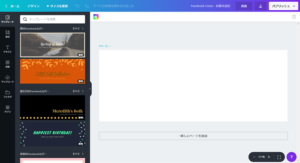
サイトの中にYouTubeのサムネイル特化したテンプレートもあり初心者にとってはありがたい機能です。
GIMPという無料でつかえる動画編集ソフトもありますが、使用感としてはMedibangやCanvaのほうが上です。

スマホ
スマホだけでも画像を簡単に編集できるソフトはあります。
Canvaはパソコンだけでなくスマホでも同じアカウントでサムネイル編集が可能です。
アプリをダウンロードして使ってください。
まとめ
サムネイルを作る意味とおおまかな準備物について解説しました。
- 動画の内容
- 文字
- 画像
- 素材
- 色
サムネイルを実際に作る前から編集環境を整えておくと時間短縮なりますので、あらかじめ準備できるものやサムネイルの構成は考えておきましょう。












